Personnalisez l'écran d'accueil de votre TCL Roku selon vos préférences. Vous pouvez personnaliser votre écran d'accueil de nombreuses manières. Sélectionnez ci-dessous les modifications souhaitées :
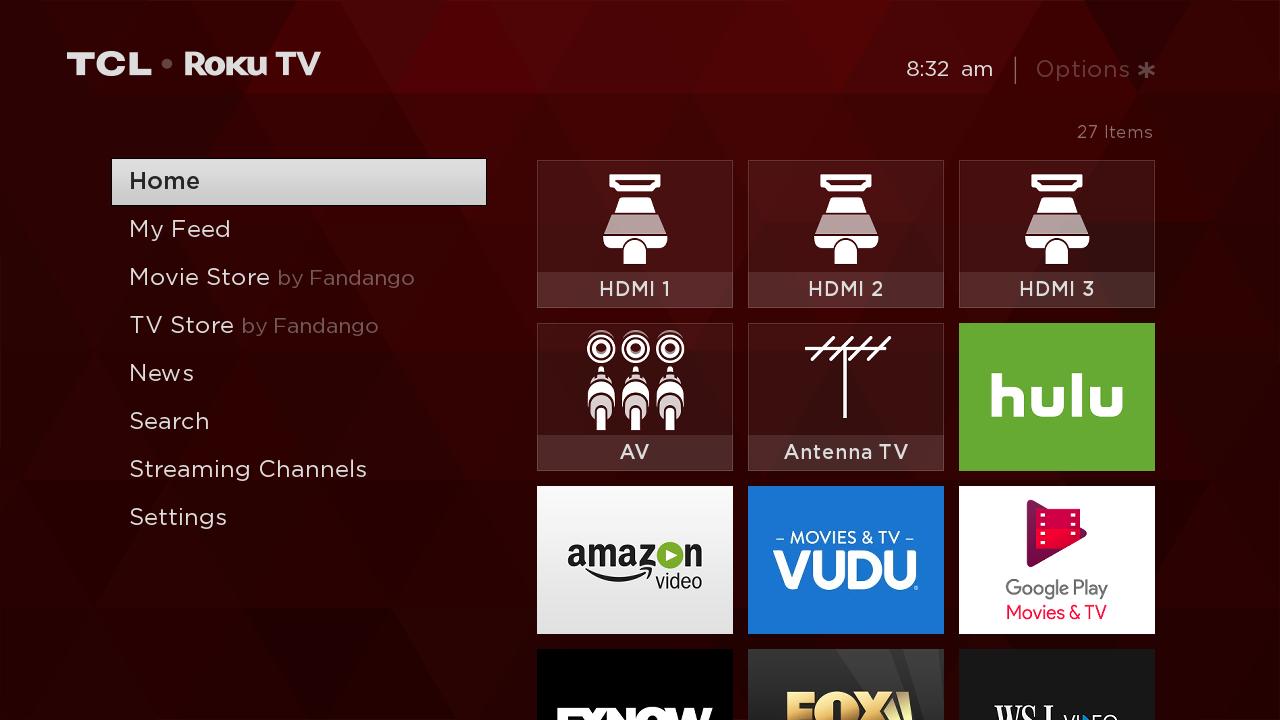
Changer le thème de l'écran
- Depuis l'écran d'accueil , faites défiler vers le bas et sélectionnez Paramètres
- Appuyez sur la flèche droite, faites défiler et sélectionnez Thèmes
- Appuyez sur le
 bouton, cela vous amènera à Mes thèmes
bouton, cela vous amènera à Mes thèmes
- Appuyez sur la flèche droite et cela affichera les différentes options de thème
- Vous pouvez faire défiler les options de haut en bas, lorsque vous les mettez en surbrillance, vous obtiendrez un aperçu du thème sur le côté droit de l'écran
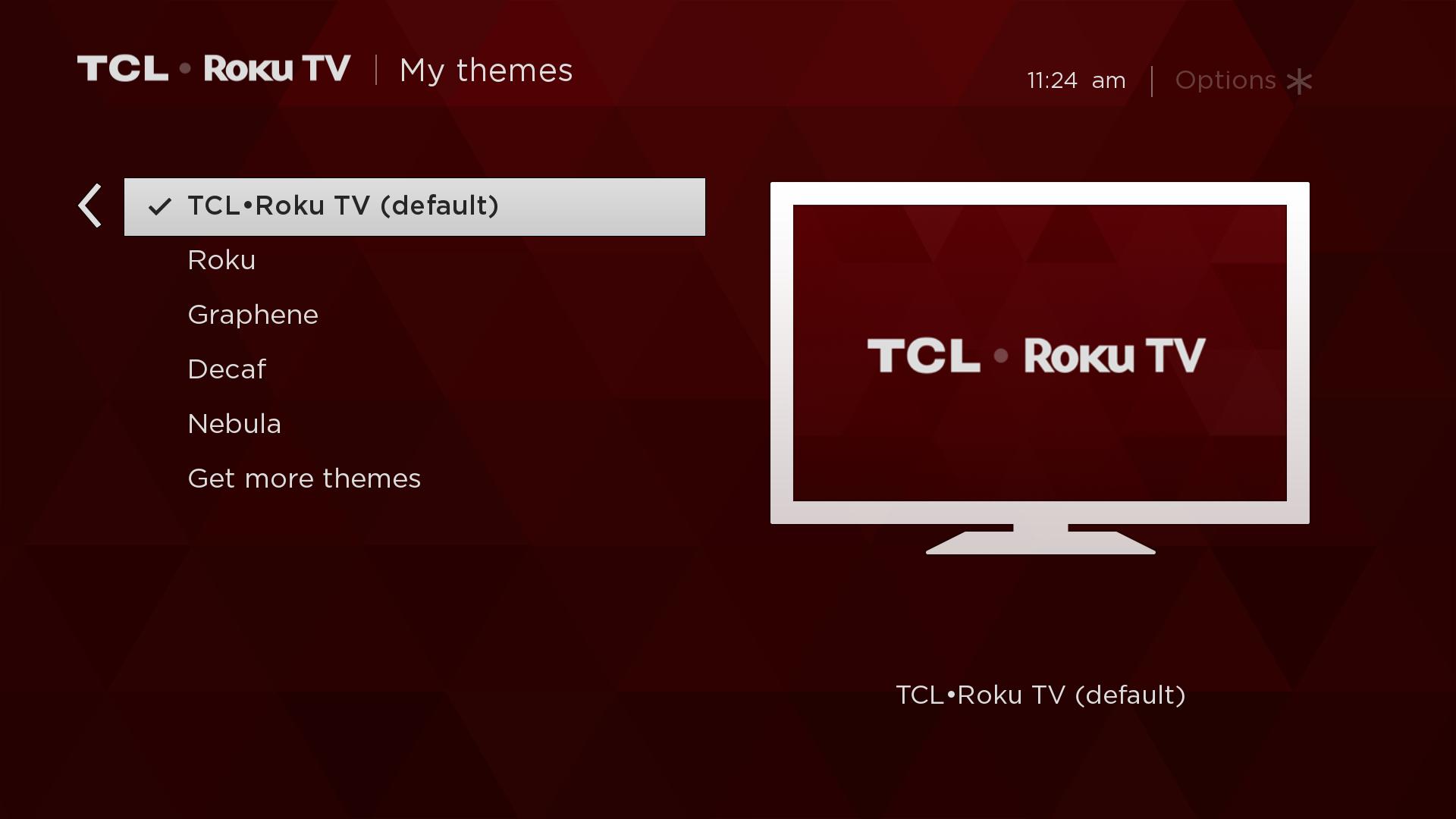
- Mettez en surbrillance le thème sélectionné et appuyez sur le bouton
 bouton pour appliquer
bouton pour appliquer
Déplacer ou supprimer une chaîne, une application ou une vignette de connexion
- À l'aide de votre télécommande, accédez à la vignette et mettez-la en surbrillance
- Appuyez sur le
 , mettez en surbrillance Déplacer/Supprimer le canal/l'entrée et cliquez sur le
, mettez en surbrillance Déplacer/Supprimer le canal/l'entrée et cliquez sur le  bouton
bouton 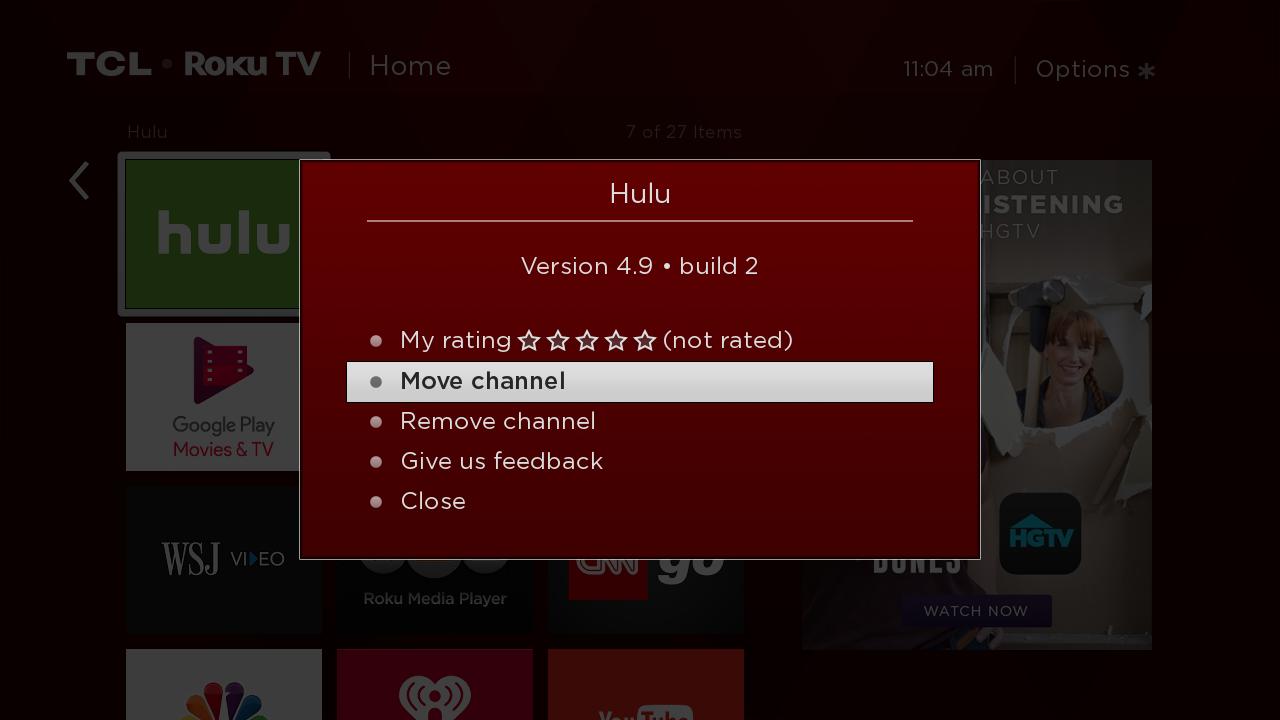
- Utilisation de la flèche de navigation
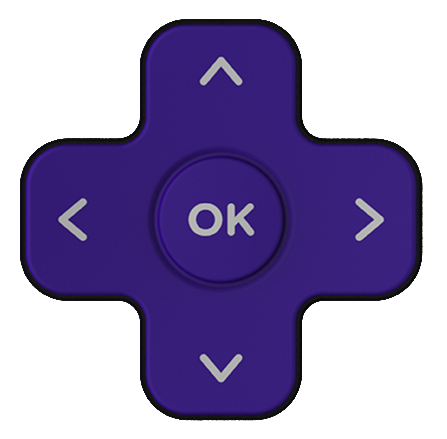 boutons, vous pouvez déplacer la tuile
boutons, vous pouvez déplacer la tuile - Une fois la tuile à l'emplacement souhaité, appuyez sur le bouton
 bouton pour confirmer
bouton pour confirmer
Renommer une entrée TV
- À l'aide de votre télécommande, accédez à la vignette et mettez-la en surbrillance
- Appuyez sur le
 , mettez en surbrillance Renommer l'entrée et cliquez sur le bouton
, mettez en surbrillance Renommer l'entrée et cliquez sur le bouton  bouton
bouton - Utilisation de la flèche de navigation
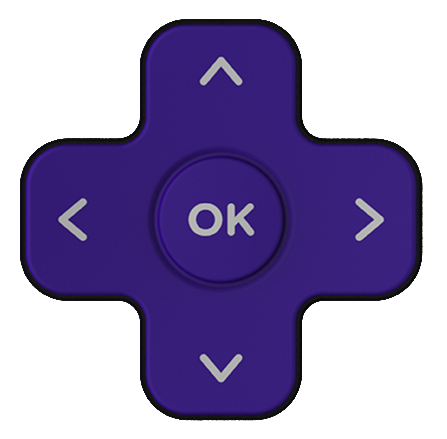 boutons, vous pouvez déplacer la tuile
boutons, vous pouvez déplacer la tuile - Dans les options du menu d'entrée Renommer , faites défiler vers le bas et sélectionnez votre nom/icône préféré dans la liste
- Appuyez sur le
 bouton pour confirmer
bouton pour confirmer - Vous avez également la possibilité de créer un nom personnalisé. Faites défiler vers le bas, sélectionnez « Modifier le nom personnalisé et l'icône » , puis appuyez sur le bouton
 bouton pour confirmer
bouton pour confirmer - À l’aide du clavier à l’écran, saisissez votre nom personnalisé et appuyez sur la touche
 bouton pour confirmer
bouton pour confirmer - Parmi les options disponibles, mettez en surbrillance et sélectionnez votre icône préférée. Appuyez sur le bouton
 bouton pour confirmer
bouton pour confirmer


